Comment créer un pop-up à l’aide d’un modèle ? Vidéo
L’article suivant s’applique à notre tout nouvel éditeur de Formulaires et Pop-ups. L’aide relative à l’ancien éditeur est disponible ici.
Vous pouvez facilement créer un pop-up entièrement fonctionnel sans aucune connaissance en codage. Il vous suffit de sélectionner l’un des modèles préconçus et de le personnaliser dans un simple éditeur drag-and-drop.
Pour créer votre pop-up :
- Allez dans Formulaires et pop-ups > Créer.
- Sélectionnez Dans un pop-up et cliquez sur Suivant.

- Sélectionnez l’un de nos modèles prédéfinis ou commencez par un modèle vierge.
Vous pouvez parcourir les modèles par type dans la colonne de gauche, ou par balises.
- Une fois que vous avez cliqué sur le bouton Utiliser le modèle, vous accédez à l’éditeur pour modifier votre page.
Comment configurer mon pop-up ?
Une fois que vous avez terminé la conception, cliquez sur le bouton Suivant dans le coin supérieur droit pour passer aux réglages :
- Configurer les règles d’affichage. Vous devez spécifier :
– Audience
– Déclencheurs
– Timing
Le Ciblage e-commerce est facultatif pour les utilisateurs de PrestaShop et Shopify.
Une fois que vous êtes prêt, cliquez sur le bouton Suivant.
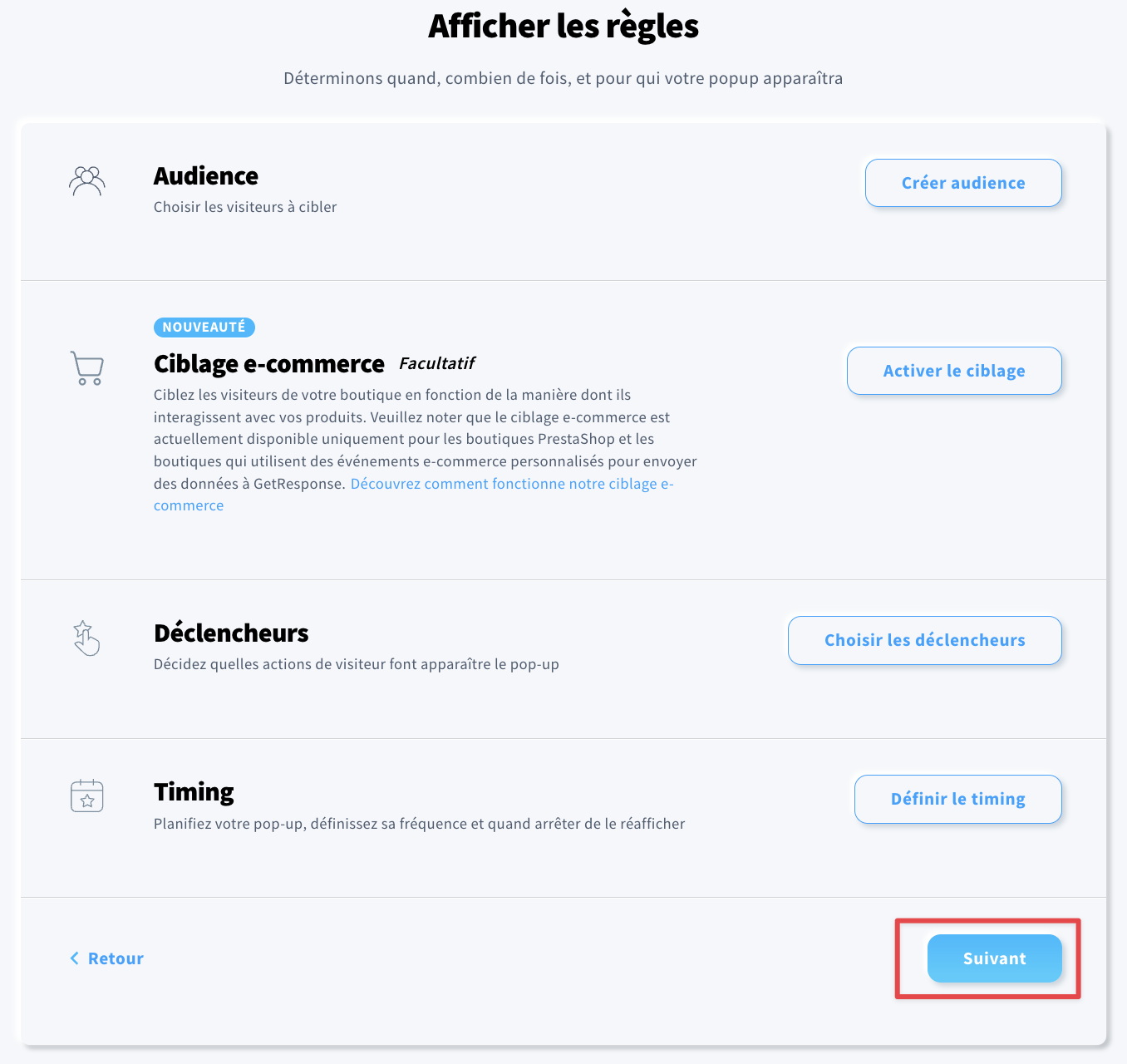
- Sur la page des paramètres du pop-up, entrez l’URL de la page où vous souhaitez afficher le pop-up.
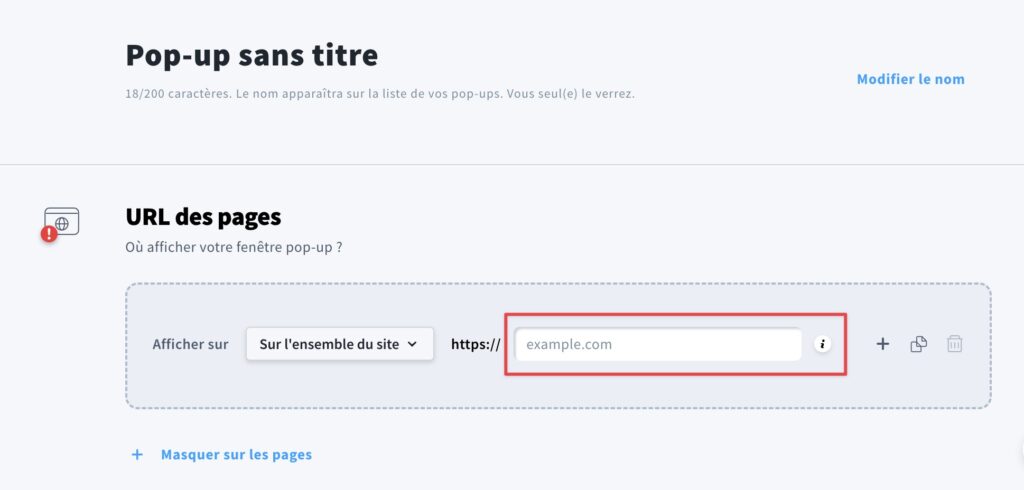
Vous pouvez également spécifier les pages sur lesquelles votre popup ne doit pas s’afficher en utilisant l’option Masquer sur les pages. Pour plus de détails, cliquez ici.
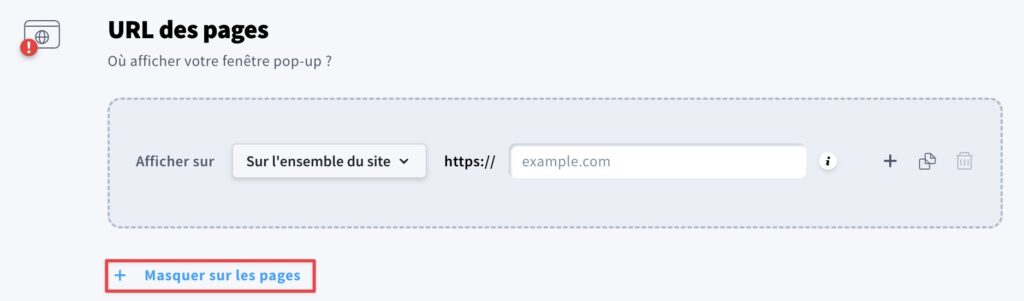
- Copiez le snippet Web Connect pour l’installer sur la page où le pop-up doit être affiché.
Vous pouvez consulter des instructions plus détaillées ici.
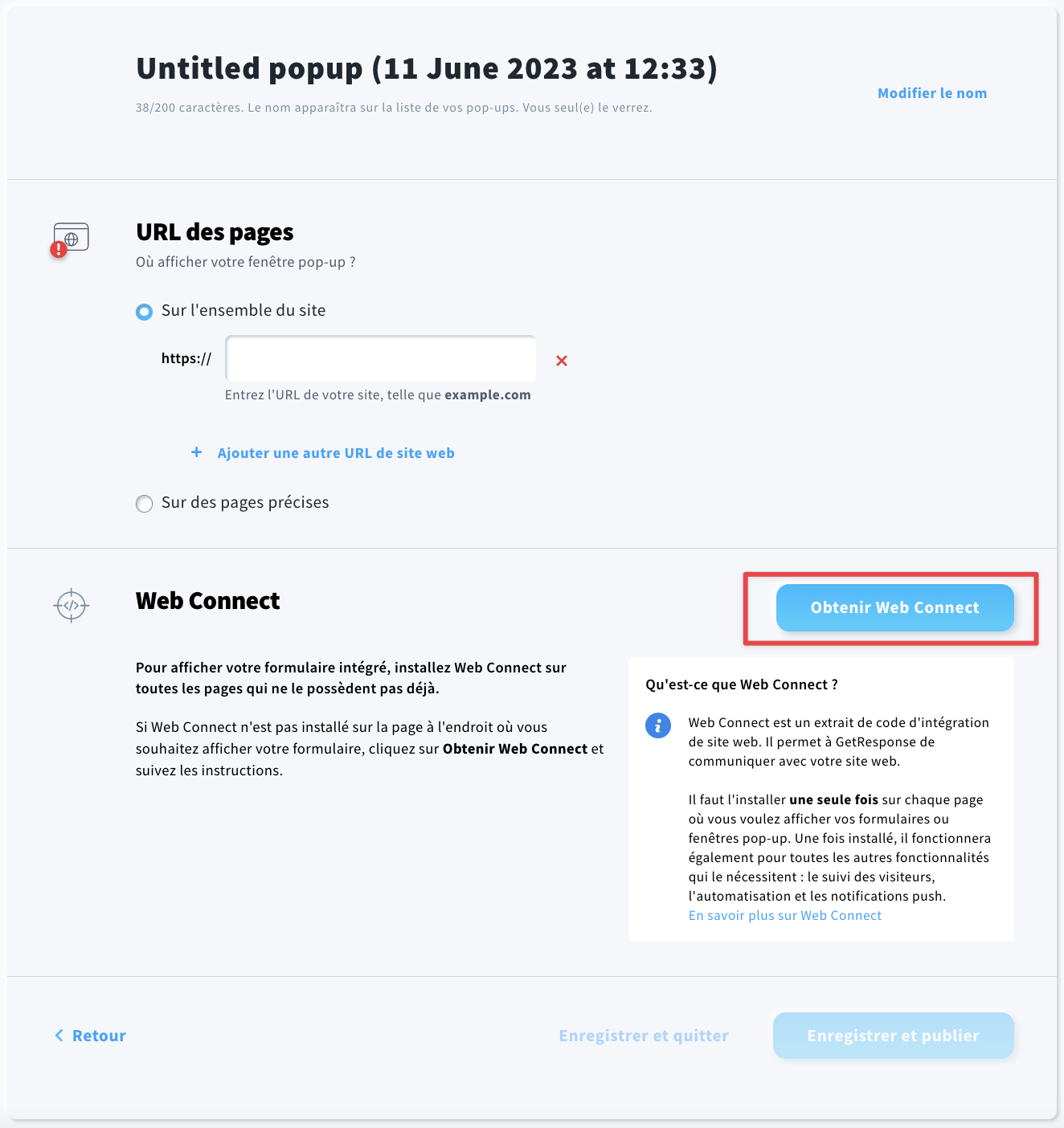
- Une fois que vous avez copié Web Connect dans la fenêtre contextuelle, cliquez sur Enregistrer et publier.
En savoir plus sur les fonctionnalités de l’éditeur.
